
- •Введение Учебное пособие содержит описание лабораторных работ по курсу «Основы систем автоматизированного проектирования» и программного обеспечения, используемого для их выполнения.
- •Настройка конфигурации
- •Создание принципиальной схемы
- •Создание корпуса и символа компонента
- •Создание компонента с помощью library executive
- •Создание сложных компонентов
- •Иерархическое проектирование
- •РуЧная трассировка соединений. ИНтерактивная трассировка соединений
- •Лабораторная работа № 7 Проектирование печатной платы
- •Лабораторная работа № 8 Автоматическое размещение с помощью программы specсtra. Трассировка в specсtra
- •Библиографический список
- •Приложения
- •Компоненты электронных схем
- •Интегральные микросхемы
- •Оглавление
Лабораторная работа № 8 Автоматическое размещение с помощью программы specсtra. Трассировка в specсtra
Цель работы – научиться размещать компоненты на ПП с помощью программы SPECCTRA. Для этого необходимо научиться работать с Do-файлом корректировать его и использовать необходимые для размещения компонент команды; освоить автоматическую трассировку соединений программой Specctra, научиться использовать файл стратегий для улучшения качества трассировки.
Порядок выполнения работы
Автоматическое размещение в SPECCTRA.
Размещение осуществляется в редакторе PCADPCBна примере принципиальной схемы, выданной преподавателем в соответствии с приложением 4 (5).
1. Использовать ранее сохранённый файл с загруженным списком соединений (см. лабораторную работу № 7) или, для приложения 5, подготовить ПП (см. лабораторную работу № 6).
2. Выполнить команду Place/Autoplacement. В разделе Strategy (рис. 14) выбрать имена следующих файлов: DO File – стратегия трассировки (*.DO); Output PCB File – выходная (оттрассированная) ПП (*.PCB); Output Log File – протокол трассироки (*.LOG).
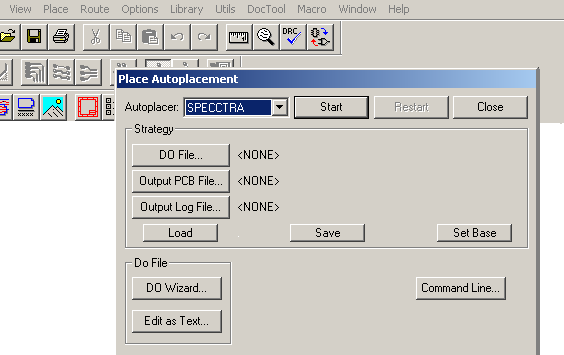
Рис. 14. Меню Place Autoplacement
Особенностью системы SPECCTRA [1, 3, 4] является необходимость составления задания на автоматическое размещение и трассировку с помощью специального управляющего файла, т.е. DО-файла. Создать управляющий файл по умолчанию, т.е. вызвать мастера создания управляющего файла DO Wizard(см. рис. 14), а затем отредактировать его в соответствии с задачами проекта.
3. Запустить программу SPECCTRA.
4. Для размещения компонентов использовать команды меню Autoplace. Перед выполнением размещения в менюFileвыбрать режим размещенияPlacement Mode. Настройка правил размещения выполняется с помощью командыAutoplace/Setup(рис. 15).
В начале сессии Specctra все объекты считаются невыбранными по умолчанию. Можно выбрать объекты для использования в определённых операциях автоматического и ручного размещения. После их выбора только эти объекты являются субъектами размещения.
5. В меню команды Autoplace/Setup(см. рис. 15) можно задать основные правила авторазмещения компонентов, такие как сетка и зазор при размещении, скорость размещения, точки привязки при выравнивании, ориентация и т.п. Затем нужно предварительно разместить компоненты, имеющие жесткую привязку, такие как соединители, радиаторы и т.п. Для того, чтобы видеть позиционные обозначения таких компонентов, использовать командуView/ Labels(рис. 16). С ее помощью можно включить видимость позиционных обозначений и выбрать сторону платы для их размещения.
6. Нажать правую кнопку мыши для перехода в меню интерактивного размещения компонентов: PlaceComponents / XY Location– размещение компонента в заданные координаты;PlaceComponents / Place List Mode– размещение компонентов в заданном заранее порядке. Выполнив предварительное размещение критичных компонентов, произвести их фиксацию, нажимая пиктограммуLock Component. Кроме того, фиксацию и освобождение компонентов можно выполнить, используя командыEdit/[Un]Lock Components and Edit /[Un]Lock Components Mode.

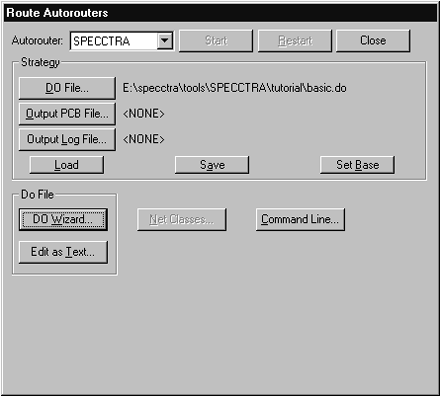
Рис. 16 Меню команды View / Labels
Рис. 15. Меню команды View / Labels
7. После того, как наиболее критичные компоненты размещены и зафиксированы, выполнить автоматическое размещение больших компонентов с помощью команд Autoplace / InitPlace Large Components, Autoplace / Interchange Components.Задание областей запрета трассировки произвести с помощью командыDefine/Keepout. Размещение малых компонентов выполнить связанно с большими компонентами, причем система SPECCTRA «обучается» способам размещения. Для этого необходимо вручную разместить фильтрующую емкость как можно ближе к выводам питания. Затем выделить микросхему и конденсатор и применить командуAutoplace / Small Comp Pattern / Learn. Затем выделить несколько микросхем и применить командуAutoplace / Small Comp Pattern / Apply to Selected. Кроме того, командаAutoplace / InitPlace Small Componentsпозволяет выполнить полностью автоматическое размещение малых компонентов. Для выравнивания компонентов может быть использована командаAlign Modeменю интерактивного размещения. Правила размещения компонентов удобно задать с помощью команд менюRulesлибо попытаться описать в файле задания. Наиболее удобным является задание параметров в диалоговом пошаговом режиме с последующим сохранением Did-файла и его редактированием.
Автоматическая трассировка в SPECСTRA.
8. Выполнить команду Route\Autorouters. В разделеStrategy(рис. 17) выбрать имена следующих файлов:DOFile– стратегия трассировщика (*.DO);OutputPCBFile– выходная (оттрассированная) ПП (*.PCB);OutputLogFile– протокол трассировки (*.LOG).
Нажать на клавишу DO Wizardдля создания и редактированияDO-файла. В появившемся диалоговом окне с помощью обычного диалога можно выбиратьDO-команды, модифицировать и удалять команды или же добавлять новые, можно воспользоваться клавишейAuto Create DO File, которая позволяет быстро создать полныйDO-файлс текущей дискретной сеткой, шириной линий и выбранными слоями.
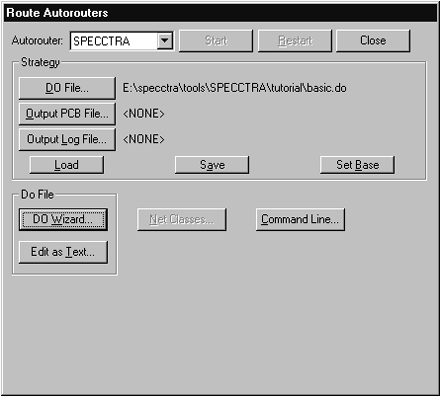
Рис. 17. Меню автотрассировщика Route\Autorouters\Specctra
Для редактирования DO-файлас помощью текстового редактора щёлкнуть клавишуEdit as Text. После чего этот файл можно редактировать как обычный текст.
Воспользоваться клавишей Classes Netдля определения группы цепей с общими свойствами.
Если щёлкнуть по клавише Command Line, появится соответствующее диалоговое окно, в котором можно внести изменения аргументов в командной строке для запуска программы SPECCTRA как отдельного процессаWindows.
9. Экран системы SPECCTRA в режиме автоматической трассировки компонентов приведен на рис. 18. При проведении начальных этапов трассировки автотрассировщик создает трассировку с большим числом конфликтов, которые разрешаются в процессе трассировки.
Возможности бессеточной технологии позволяют задать детальные правила для трассировки практически всех типов компонентов с учетом большого числа ограничений. Поскольку все объекты на плате имеют определенный уровень иерархии, то возможно задание раздельных правил трассировки одной и той же цепи для разных объектов, тем самым есть возможность трассировки одной цепи сегментами разной ширины. Правила трассировки могут задаваться с помощью языка описания заданий либо с использованием интерактивных диалоговых команд меню Rules. Собственно автотрассировка выполняется с использованием команд менюAutoroute.
Предварительное задание параметров трассировки осуществляется по команде Autoroute / Setup, меню которой приведено на рис. 19.
10. Перед трассировкой всех цепей произвести предварительную трассировку ответственных цепей. Команда Autoroute/ Pre Route/ Bus Routing (рис. 20) позволяет выполнить предварительную трассировку шин. В меню этой команды выбирается возможная ориентация трассировки, а также ее защита во время выполнения других проходов трассировки.
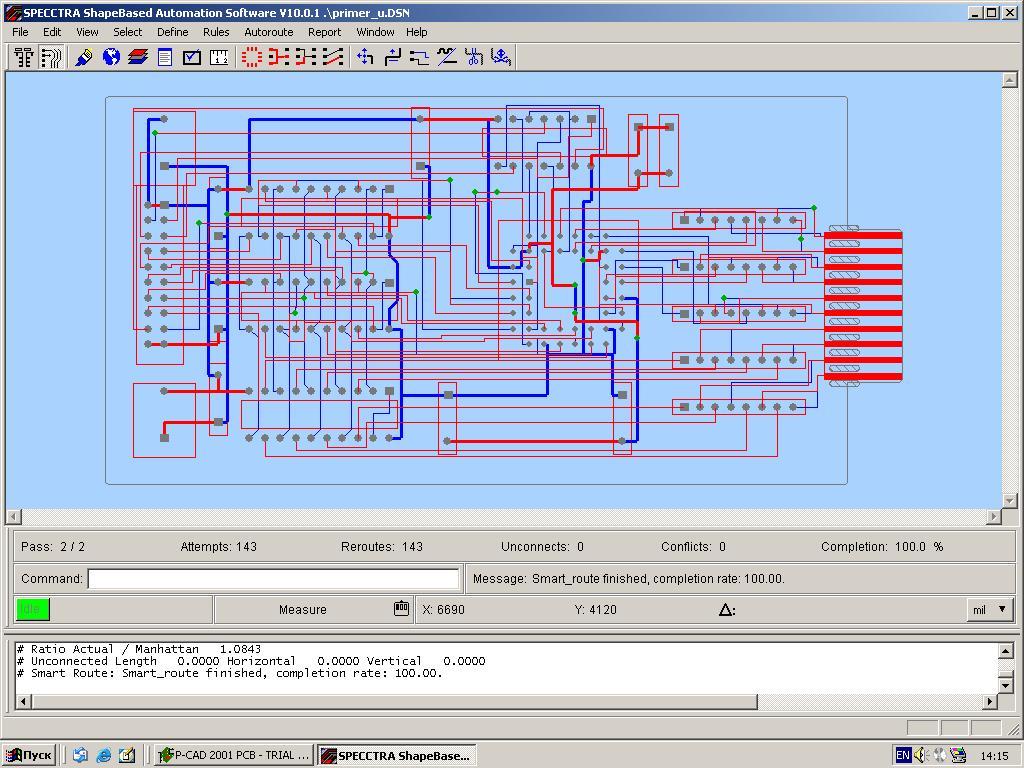
Рис. 18. Экран системы SPECCTRA в режиме автоматической трассировки
компонентов
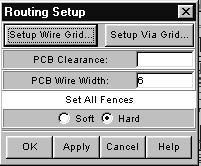
Рис. 19. Меню команды Рис. 20. Меню команды
Autoroute/Setup Autoroute/PreRoute/BusRouting
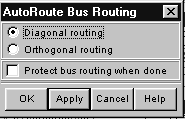
Команда Autoroute/Pre Route/ Fanout(рис. 21) позволяет произвести трассировку стрингеров для планарных контактных площадок. Предварительное разбиение сегментов с добавлением переходного отверстия производится с помощью командыAutoroute/ Pre Route/ Seed Vias, размещение перемычек и навесных проводников – командойAutoroute /Pre Route/Wirebonds.

Рис. 21. Меню команды Autoroute/Pre Route/ Fanout
11. Выполнить трассировку основной массы цепей с помощью команды Autoroute/Route. На рис. 22 приведено меню этой команды.
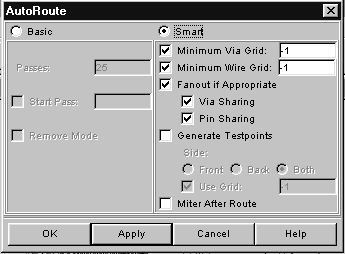
Рис. 22. Меню команды Autoroute/Route
В этом меню задается число проходов трассировки, необходимость генерации контрольных точек, работа со стрингерами, сетки переходных отверстий и трассировки, сглаживание углов. Удаление избыточных изломов и переходных отверстий после завершения трассировки выполнить с помощью команды Autoroute /Clean. Оптимизацию трассировки и улучшение внешнего вида и технологичности платы произвести с помощью команд менюAutoroute/Post Route.
С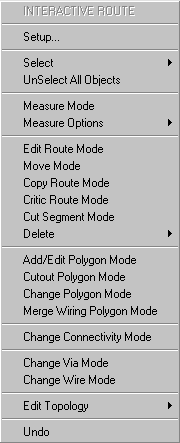 помощью этих команд возможно удалить
лишние изгибы проводников без их разрыва
(Critic), удалить проводники для ликвидации
конфликтов (Filter Routing), создать контрольные
точки (Testpoints), а также выполнить
симметрирование сегментов, раздвинуть
проводники при наличии свободного места
и т.п.
помощью этих команд возможно удалить
лишние изгибы проводников без их разрыва
(Critic), удалить проводники для ликвидации
конфликтов (Filter Routing), создать контрольные
точки (Testpoints), а также выполнить
симметрирование сегментов, раздвинуть
проводники при наличии свободного места
и т.п.
Щелчком правой кнопкой мыши в поле проекта можно вызвать меню интерактивной трассировки, приведенное на рис. 23.
Здесь имеются богатые возможности по заданию ориентации, ширины проводника, вводу переходных отверстий, спрямлению трас, трассировке парных цепей, копированию и спрямлению проводников и т.п.
Рис. 23. Меню интерак-
тивной трассировки
